Примечание
Для доступа к этой странице требуется авторизация. Вы можете попробовать войти или изменить каталоги.
Для доступа к этой странице требуется авторизация. Вы можете попробовать изменить каталоги.
Power Query можно использовать для извлечения и преобразования данных из внешних источников данных. Эти шаги извлечения и преобразования представлены в виде запросов. Запросы, созданные с помощью Power Query, выражаются с помощью языка M и выполняются с помощью модуля M.
Вы можете легко совместно использовать и повторно использовать запросы в проектах, а также интеграции продуктов Power Query. В этой статье рассматриваются общие механизмы совместного использования запроса в Power Query.
Копирование и вставка
В области запросов щелкните правой кнопкой мыши запрос, который требуется скопировать. В раскрывающемся меню выберите параметр "Копировать ". Запрос и его определение добавляются в буфер обмена.
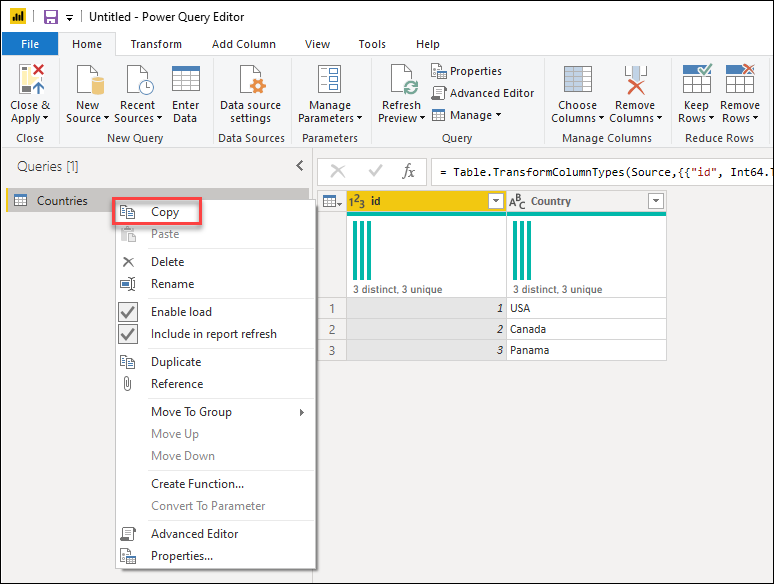
Чтобы вставить запрос из буфера обмена, перейдите в область запросов и щелкните правой кнопкой мыши любое пустое место в нем. В меню выберите "Вставить".

При вставки этого запроса в экземпляр, который уже имеет то же имя запроса, вставленный запрос добавляет суффикс с форматом (#), в котором знак фунта заменяется числом, чтобы отличить вставленные запросы.

Можно также вставить запросы между несколькими экземплярами и интеграцией продуктов. Например, можно скопировать запрос из Power BI Desktop, как показано на предыдущих изображениях, и вставить его в Power Query для Excel, как показано на следующем рисунке.

Предупреждение
Копирование и вставка запросов между интеграцией продуктов не гарантирует, что все функции и функции, найденные в вставленном запросе, будут работать над назначением. Некоторые функции могут быть доступны только в интеграции с исходным продуктом.
Копирование кода M
Вы также можете скопировать полный код запроса.

- Выберите запрос, к которому требуется предоставить общий доступ.
- На ленте выберите вкладку "Вид" и выберите Расширенный редактор.
- В окне Расширенный редактор выберите весь код и скопируйте его.
С помощью кода запроса в буфере обмена вы можете поделиться этим запросом с помощью средств вашего выбора. Получатель этого кода должен создать пустой запрос и выполнить те же действия, что описано в предыдущем абзаце. Но вместо копирования кода получатель заменит код, найденный в пустом запросе, предоставленным кодом.
Примечание.
Чтобы создать пустой запрос, перейдите в окно "Получить данные " и выберите пустой запрос из параметров.
Другие альтернативные варианты
Некоторые интеграции продуктов Power Query могут предложить больше способов совместного использования запросов, таких как, но не ограничено:
- В Microsoft Excel — создание Подключение данных Office (ODC) для совместного использования с другими пользователями.
- В Power BI Desktop — создание шаблона Power BI (Pbit) для совместного использования с другими пользователями.
Мы рекомендуем ознакомиться с документацией по интеграции продуктов, которую вы хотите узнать больше о возможностях общего доступа к запросам, найденных в этих продуктах.
В качестве альтернативы современный пользовательский интерфейс Power Query предлагает возможность экспортировать шаблоны Power Query. Дополнительные сведения о шаблонах см. в статье о шаблонах Power Query.